如何让一个文件在不同设计软件间进行格式转换?这在许多设计师的工作中都是无法回避的难题。特别是遇上一些有专属格式的设计资源,往往很难找到快速完成转化的捷径。那么这一大难题真的没有解决办法吗?本节让Pixso带领你一起探索文件转换的技能。在切入文件转换操作的正题之前,让我们先来了解下本节涉及的几款主流设计工具中本身支持的文件格式。在UI设计中我们常用的设计软件有Sketch、Figma、Adobe XD,它们原生支持的文件格式如下:
-
Sketch:仅支持Sketch文件
-
Figma:支持导入Sketch文件,但不支持导出Sketch、XD文件
-
Adobe XD:支持导入Sketch文件,但不支持导出Sketch文件
下图展现了这三款设计软件间支持设计文件格式转换的关系,不难发现,仅仅通过软件本身附带的功能,目前并不能直接完成Sketch、Figma和Adobe XD三者间的文件格式转换。
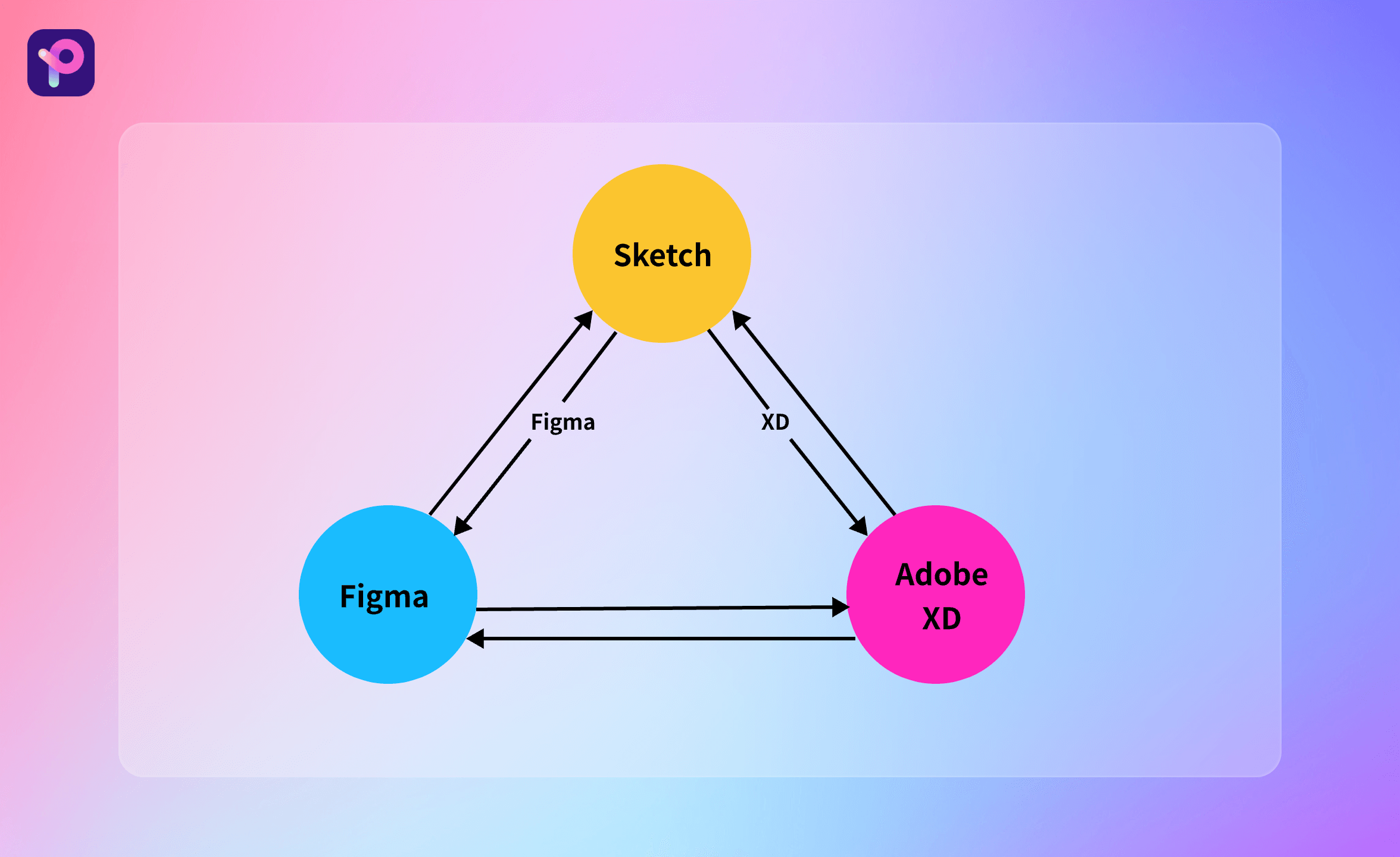
如果能够通过软件自带功能完成转换自然是最便捷的手段,但目前的情况显然是不允许的。那么是否有其他方法可以完成以上三种文件格式转换呢?我们不妨发散思维,可以引入一些第三方工具作为“中转站”,例如 Magicul、Convertify Figma to Sketch/XD/AE 等,通过合理利用这样的工具来将设计文件格式转换为软件本身允许的格式,再导入目标软件中。
这样操作虽然看起来不能一步到位,但在实际操作过程中会发现是非常快捷省力的。不过这些软件并没有那么完美,在设计中成本也是需要考虑的一大因素,而这些工具都需要付费才能使用,并且价格不低,如果你只是作为单次或不常用的格式转换工具,无疑是不太划算的。这里为大家推荐一款免费又好用的设计文件格式转换工具——Pixso。
1. 免费格式转换软件Pixso
作为一款国产新一代在线协作设计工具,Pixso相比Figma在文件兼容方面给予设计师更多的灵活性。Pixso支持导入Figma、Sketch和Adobe XD文件,并且导入其中的文件可以很好地进行还原,与此同时还能导出Sketch和XD文件。
下面通过简洁的箭头形式为大家分类展示下Pixso在其中的转化作用。

相信大家很容易理解,通过使用Pixso内置的文件导入和导出功能, Sketch、Figma 和Adobe XD文件之间的设计文件格式转换难题将会轻松迎刃而解。
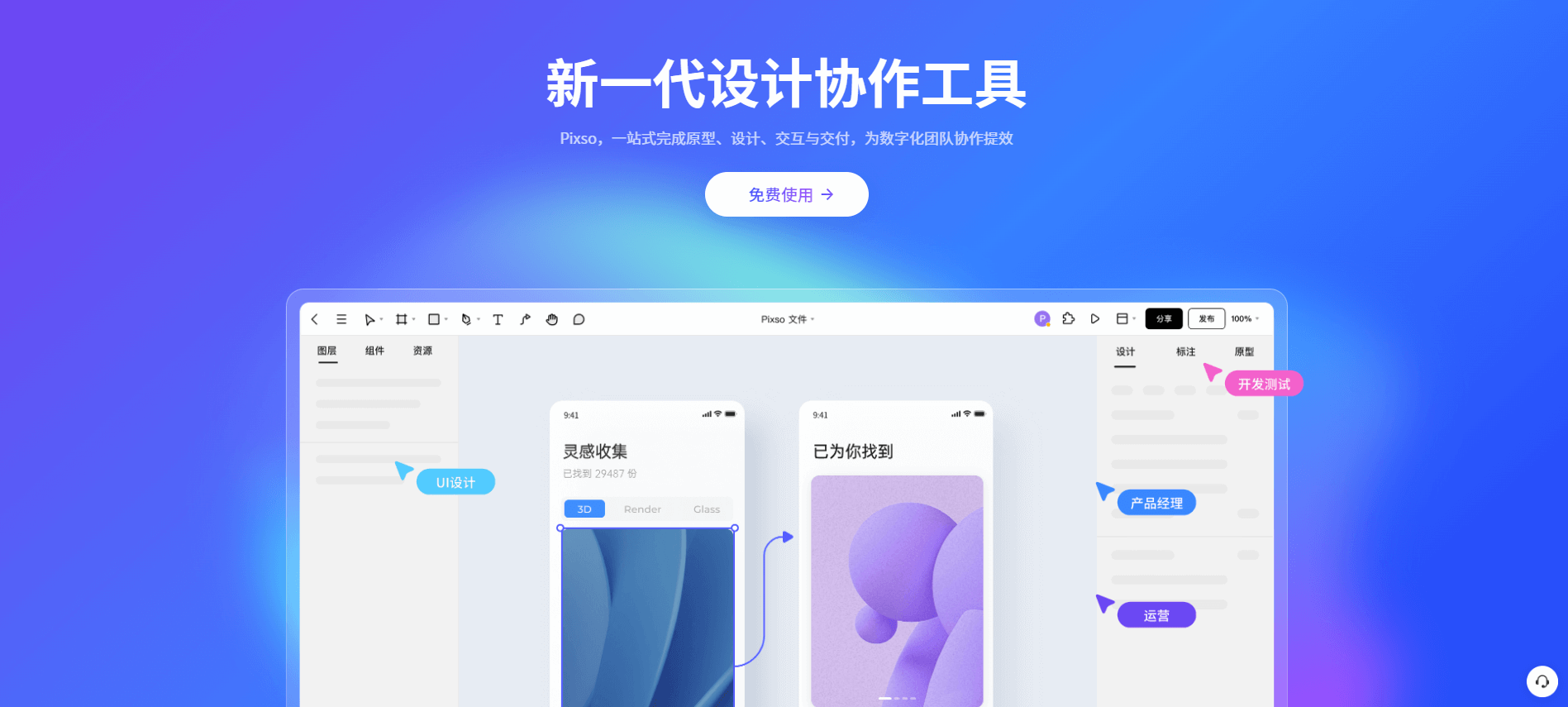
Pixso基于浏览器在线使用,无需下载安装客户端,直接在浏览器打开Pixso官网即可使用。
我们打开Pixso进入工作台,点击上方「导入文件」,在弹出的「文件导入」窗口,选择你需要导入文件的软件图标,即可将内容快速导入Pixso中。
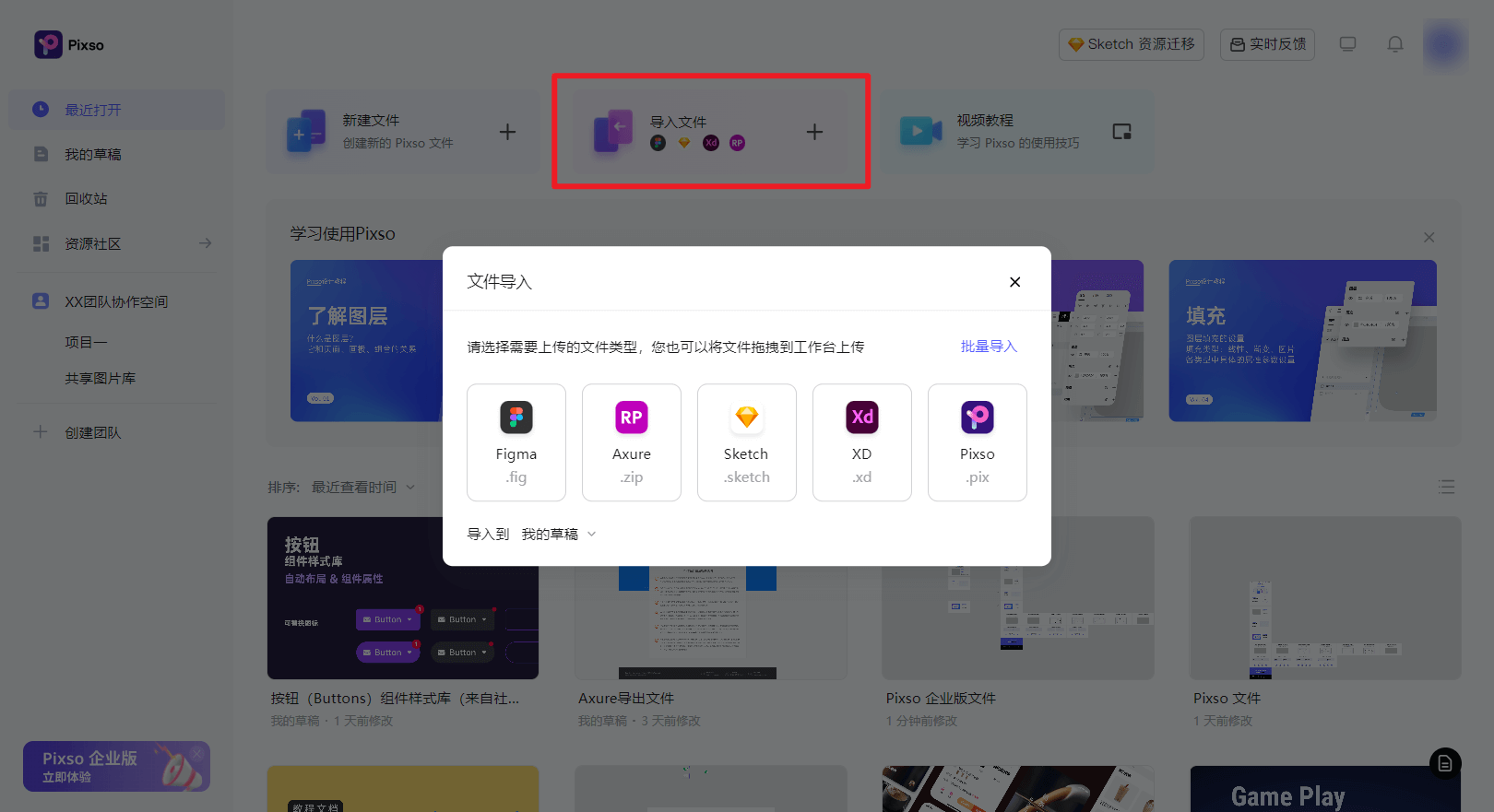
2. 如何快速导入Figma文件
Pixso为我们提供了两种导入Figma文件的方式:
-
从本地导入fig文件
-
Figma 文件链接在线导入
2.1 从电脑本地导入fig文件
第一步:在Figma中打开需要导出的文件,点击左上角的Figma 图标,选择File >> Save local copy,将云端的Figma文件下载到本地,这样我们可以获得一个fig格式的文件。
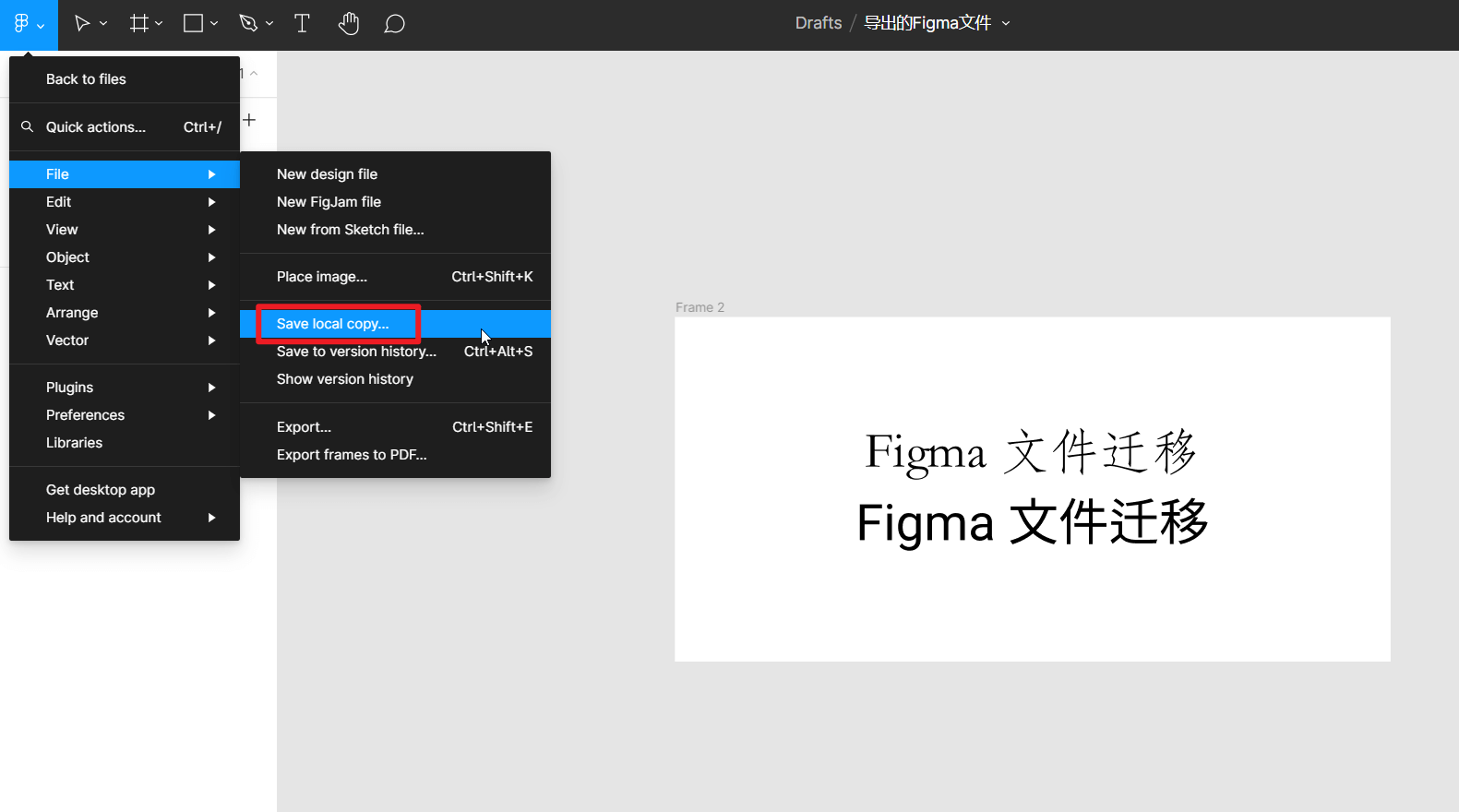
第二步:切换到Pixso,按照前文中方法将文件导入窗口中间的区域,从本地上传刚下载的fig文件,这样操作就完成啦!很快你就能在Pixso中查看刚刚导入的Figma文件。
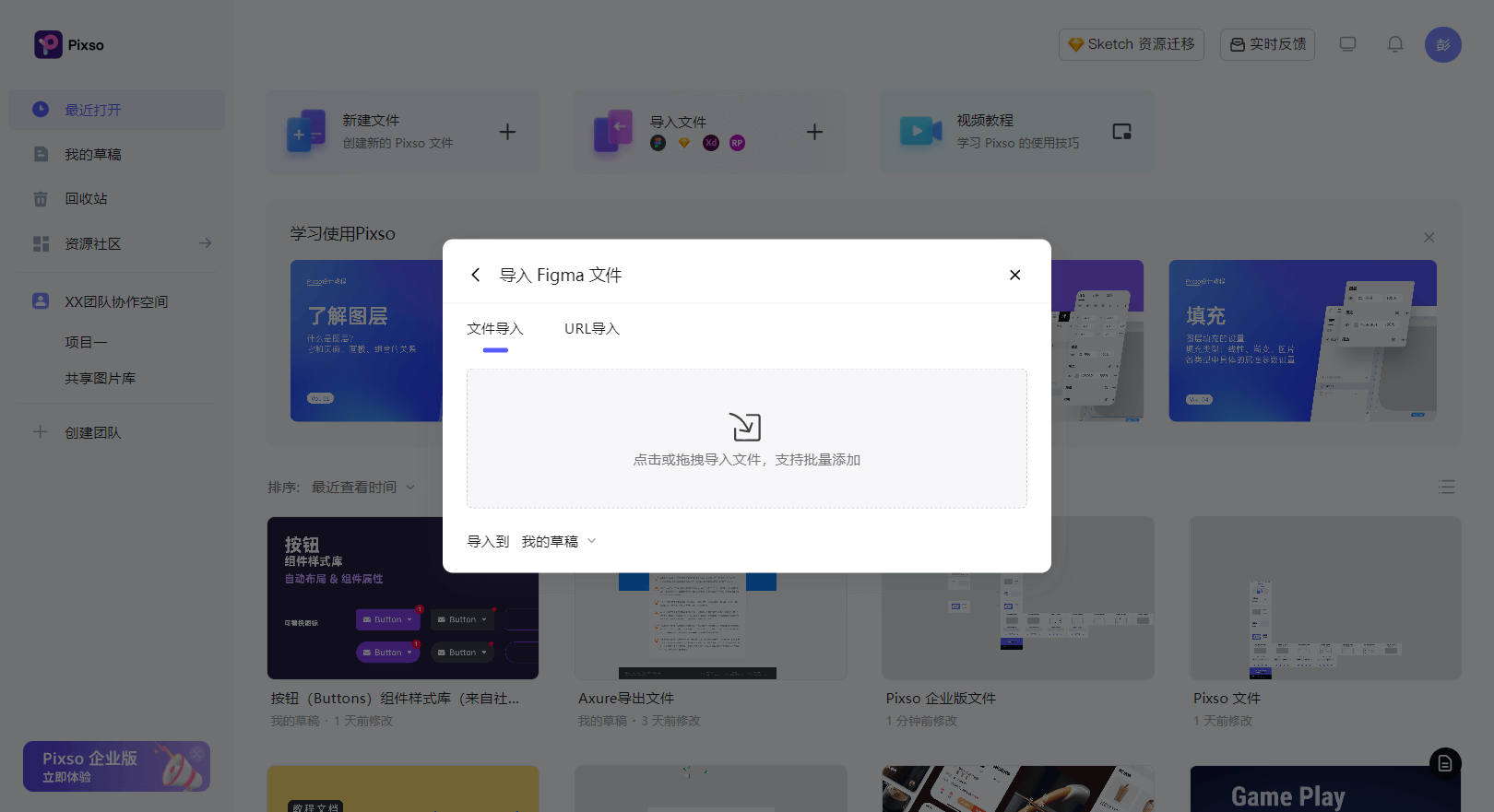
如果你需要从本地导入Pixso的fig文件较多,可以点击文件导入窗口右上角的「批量导入」,这样即可一次性批量导入多个文件。

2.2 Figma文件链接在线导入
第一步:点击Pixso工作台右上角的「导入figma文件」,查看弹出的面板,切换到「URL导入」,点击下方的「前往授权」,打开Figma官网进行授权。
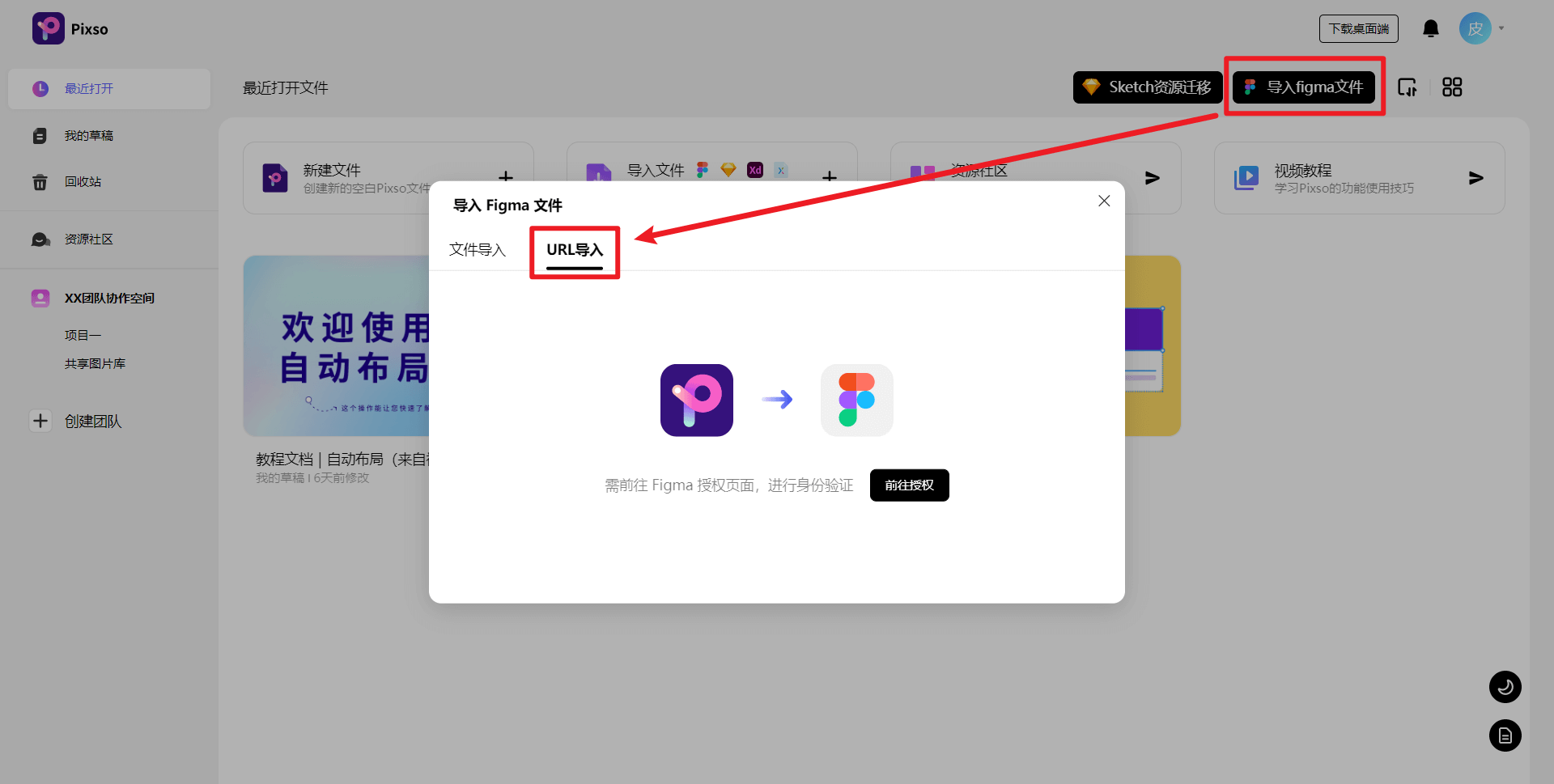
第二步:在打开的Figma授权页面,点击蓝色按钮「Allow access」,为Pixso打开读取Figma文件的权限。
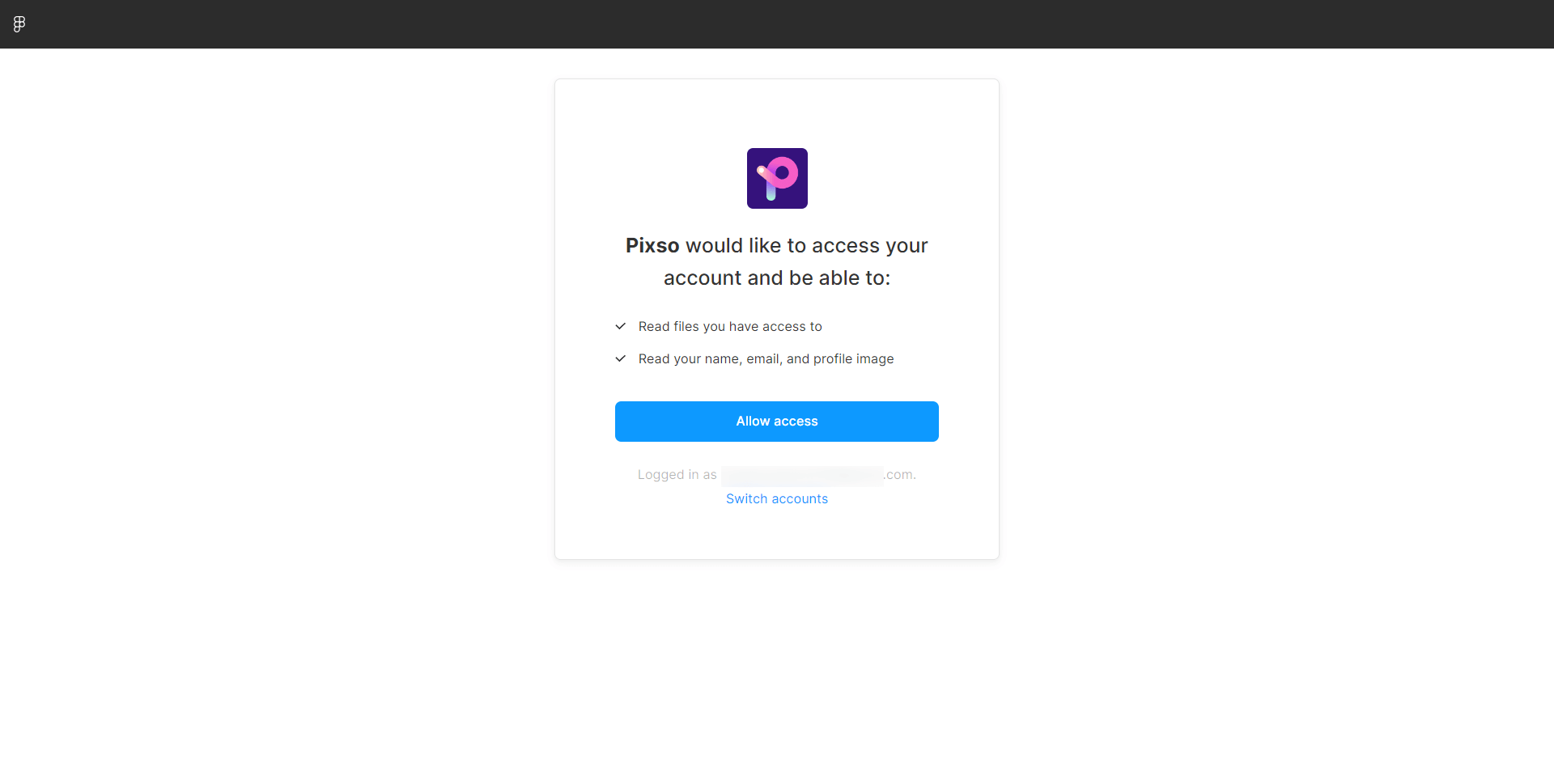
第三步:打开Figma工作台,将需要导出的Figma文件的分享权限设置为Anyone with the link。
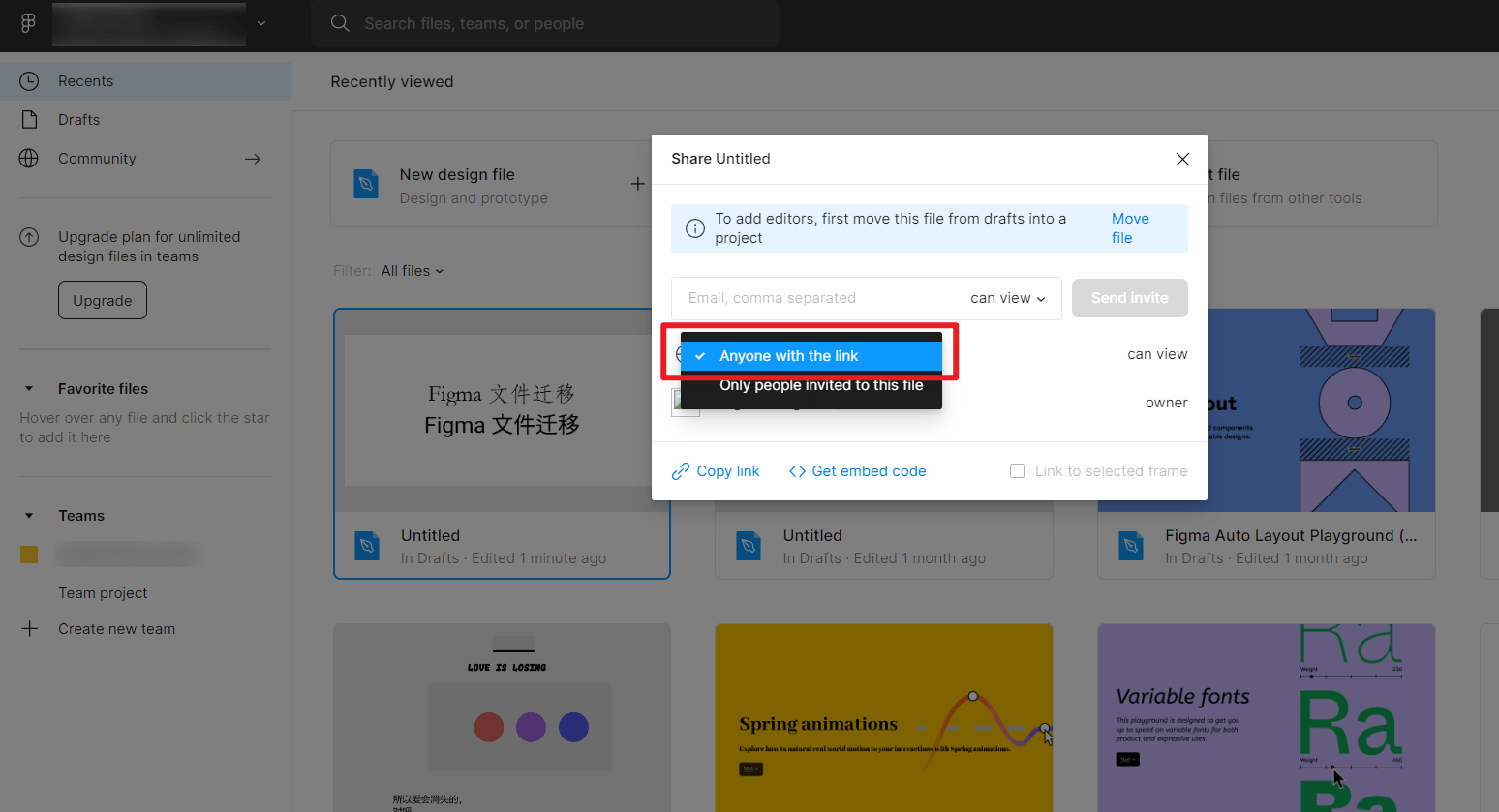
第四步:右击Figma文件,选择「Copy link」,复制Figma文件的链接。
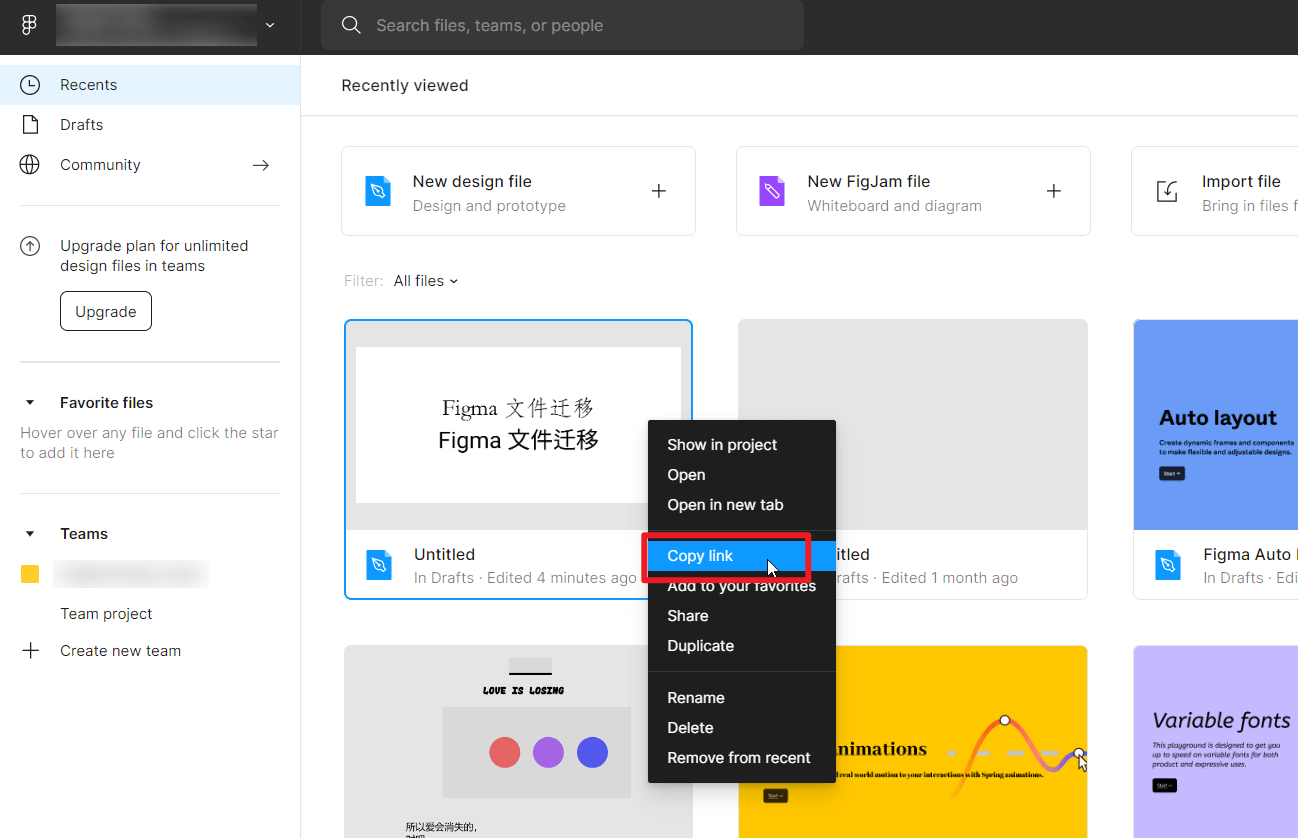
第五步:回到Pixso中,将复制的Figma文件链接粘贴到URL导入的输入框中,点击右下角的「导入」,就可以将Figma文件导入Pixso了。
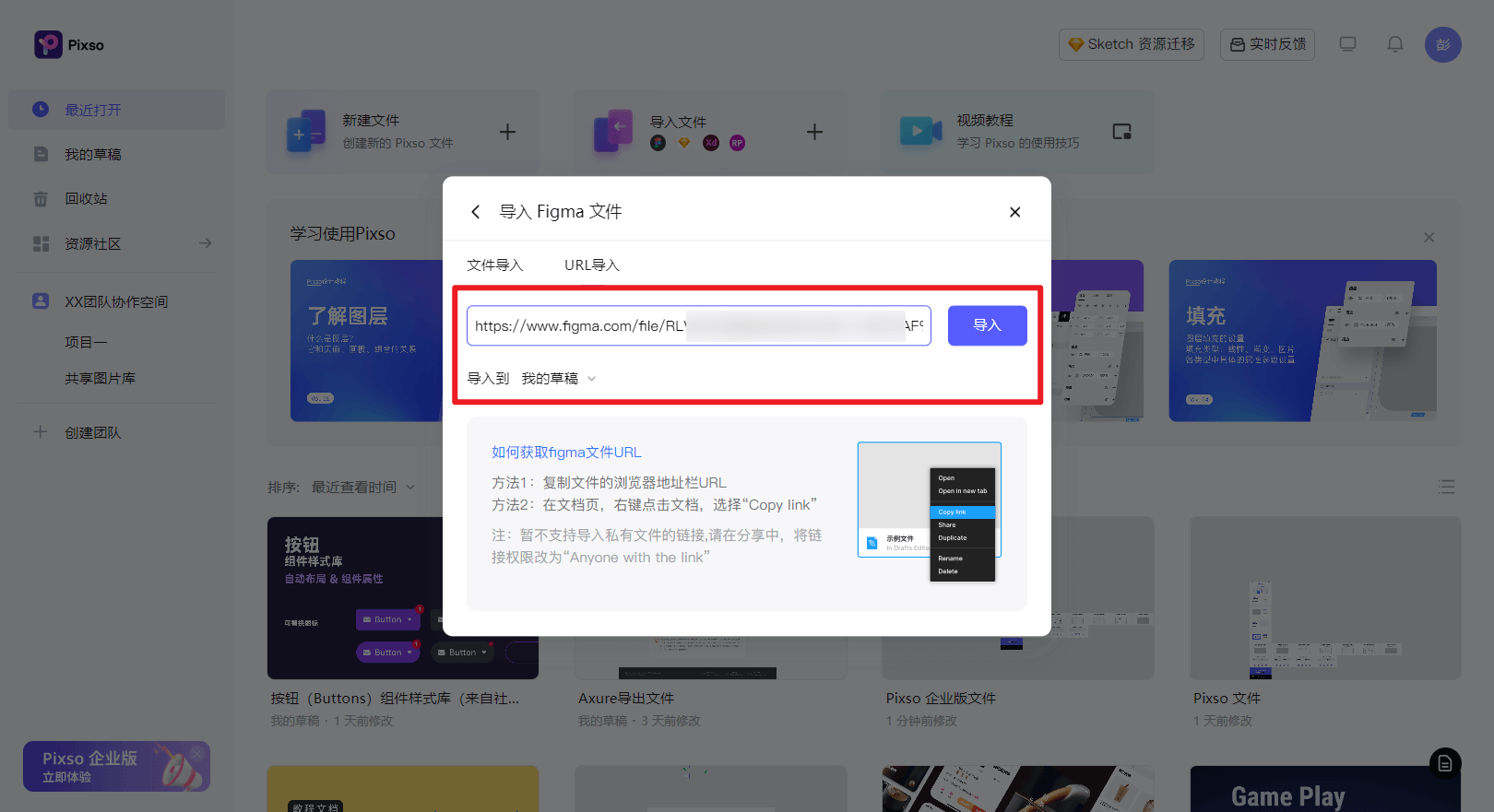
文件完成导入后,点击右侧的「打开文件」,就能在Pixso中查看刚刚导入的Figma文件啦。
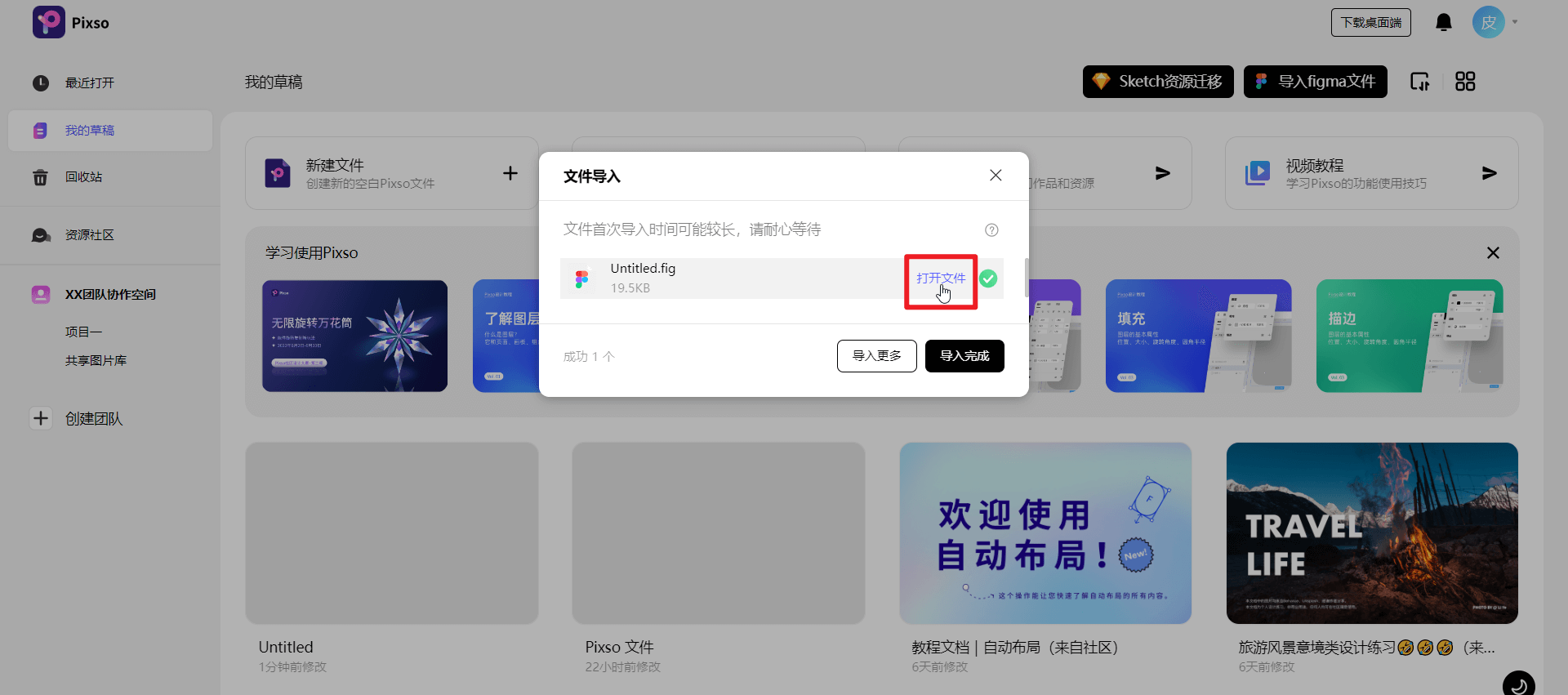
3. 如何导出Sketch / XD文件
在向Pixso中分别导入Sketch、Figma和XD文件后,点击左上角的文件菜单,选择「导出文件」,在弹出的菜单,就能把文件导出为Sketch或XD形式。
有一点需要提醒大家,你需要使用最新版的Sketch ,才能打开从Pixso中导出的 Sketch文件,如果你使用的Sketch版本低于80,可能会无法正常打开。
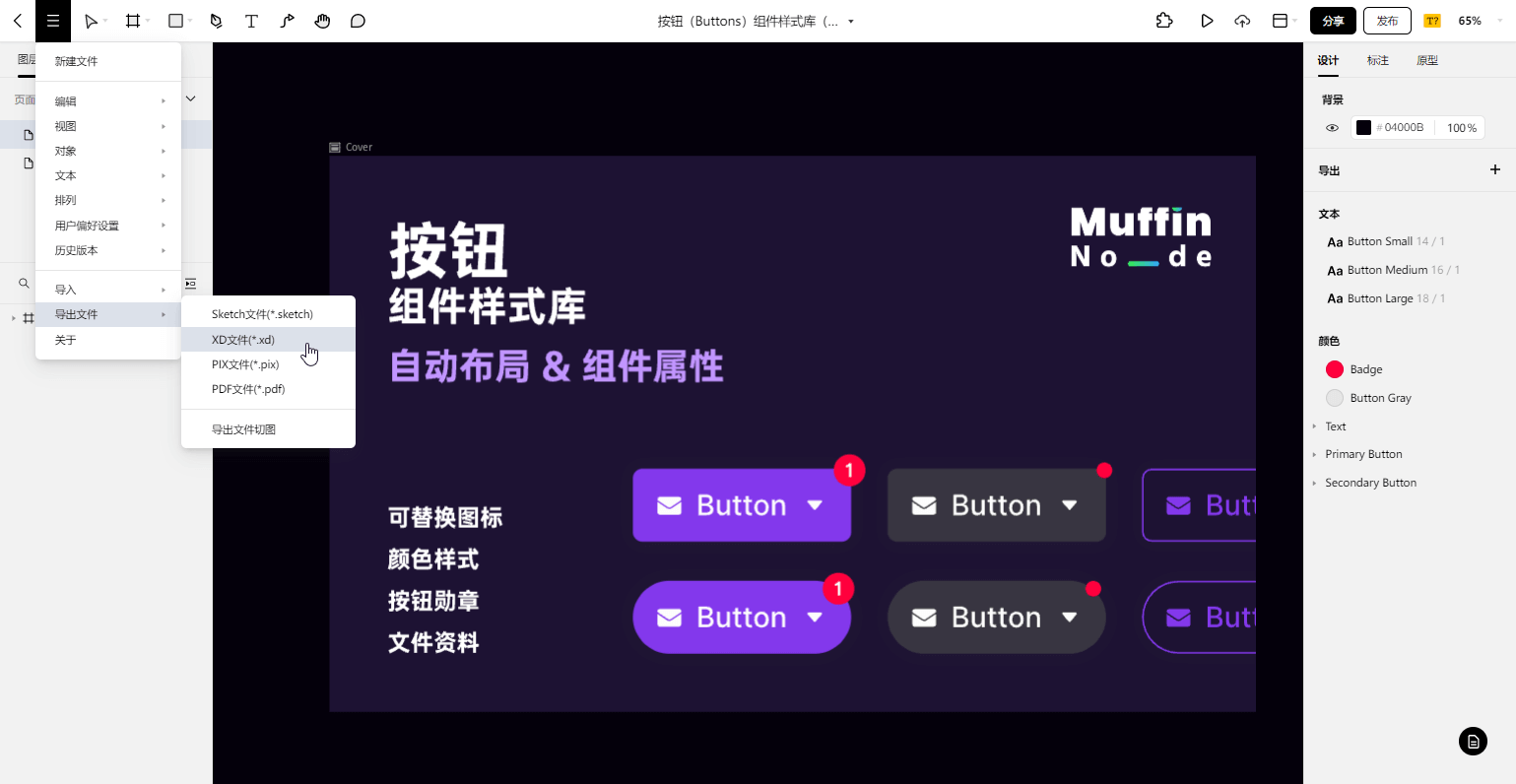
4. Pixso个人版完全免费
Pixso是一款免费向所有个人用户开放的设计软件,内置的所有功能都可以放心免费使用。功能操作简单易上手,设计小白也能轻松使用。社区包含丰富的设计资源与模板,满足高保真交互设计需求,帮助设计师一体化解决UI协作,同时提供了企业共享资源库,帮助你减少不必要的重复劳动时间,助力你的设计团队开启敏捷高效工作。还在等什么?赶快打开Pixso工作台开启你的设计之旅吧~




